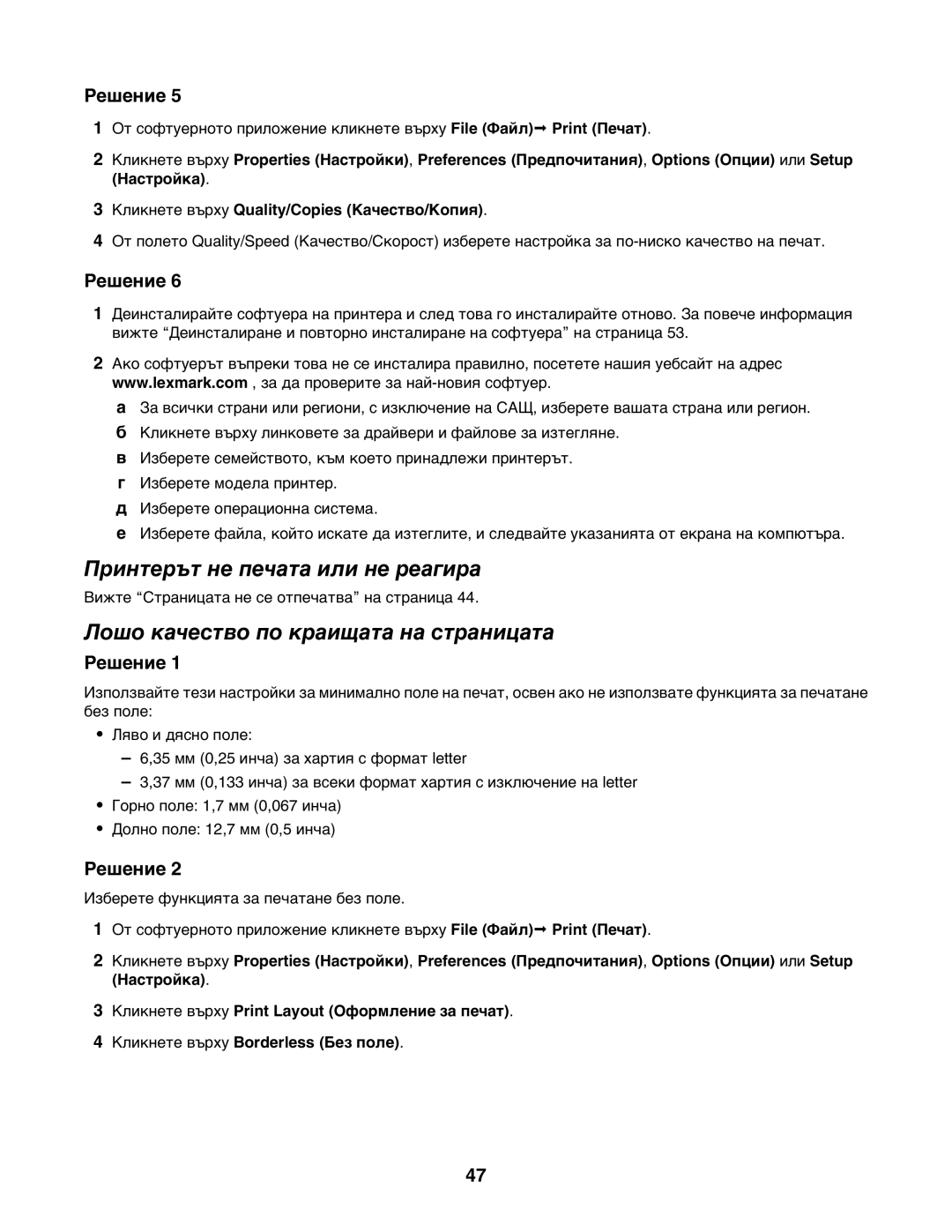Решение 5
1От софтуерното приложение кликнете върху File (Файл) Print (Печат).
2Кликнете върху Properties (Настройки), Preferences (Предпочитания), Options (Опции) или Setup (Настройка).
3Кликнете върху Quality/Copies (Качество/Копия).
4От полето Quality/Speed (Качество/Скорост) изберете настройка за
Решение 6
1Деинсталирайте софтуера на принтера и след това го инсталирайте отново. За повече информация вижте “Деинсталиране и повторно инсталиране на софтуера” на страница 53.
2Ако софтуерът въпреки това не се инсталира правилно, посетете нашия уебсайт на адрес www.lexmark.com , за да проверите за
аЗа всички страни или региони, с изключение на САЩ, изберете вашата страна или регион.
бКликнете върху линковете за драйвери и файлове за изтегляне.
вИзберете семейството, към което принадлежи принтерът.
гИзберете модела принтер.
дИзберете операционна система.
еИзберете файла, който искате да изтеглите, и следвайте указанията от екрана на компютъра.
Принтерът не печата или не реагира
Вижте “Страницата не се отпечатва” на страница 44.
Лошо качество по краищата на страницата
Решение 1
Използвайте тези настройки за минимално поле на печат, освен ако не използвате функцията за печатане без поле:
•Ляво и дясно поле:
–6,35 мм (0,25 инча) за хартия с формат letter
–3,37 мм (0,133 инча) за всеки формат хартия с изключение на letter
•Горно поле: 1,7 мм (0,067 инча)
•Долно поле: 12,7 мм (0,5 инча)
Решение 2
Изберете функцията за печатане без поле.
1От софтуерното приложение кликнете върху File (Файл) Print (Печат).
2Кликнете върху Properties (Настройки), Preferences (Предпочитания), Options (Опции) или Setup (Настройка).
3Кликнете върху Print Layout (Оформление за печат).
4Кликнете върху Borderless (Без поле).
47